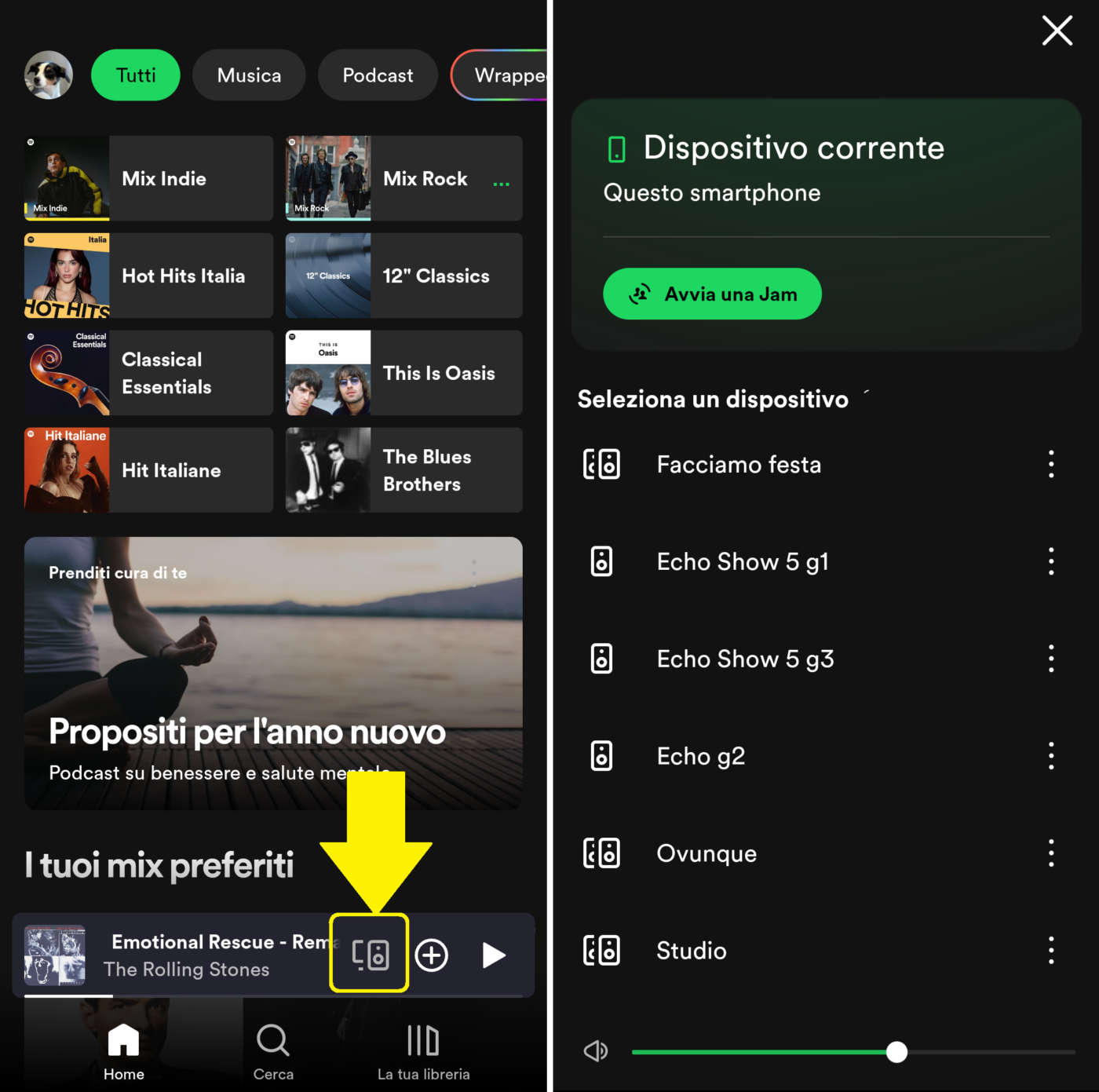Gli smart speaker/display e i dispositivi audio/video con Alexa permettono di ascoltare milioni di canzoni, radio, podcast e audiolibri, anche in stereo e in tutta la casa (multiroom) semplicemente accoppiando uno o più dispositivi e creando gruppi personalizzati. In questo articolo-guida vi spieghiamo come abilitare i servizi musicali e radio, configurare la app Alexa per l’ascolto simultaneo, stereo e multiroom.
L’ecosistema smart di Amazon comprende centinaia di dispositivi hardware, a partire dagli smart speaker e display Echo (es.: Echo Dot, Pop, Show 5/8/10/15, ecc.), passando per gli auricolari Echo Buds e l’adattatore Echo Auto fino ad arrivare agli altri dispositivi con Alexa integrato come Fire TV Stick, soundbar e Smart TV. Le sue potenzialità sono davvero enormi, non solo nel comandare i dispositivi domotici, sia con la app Alexa che con i comandi vocali, ma anche per l’ascolto delle radio, della musica e dei podcast preferiti, sia a casa che in movimento.
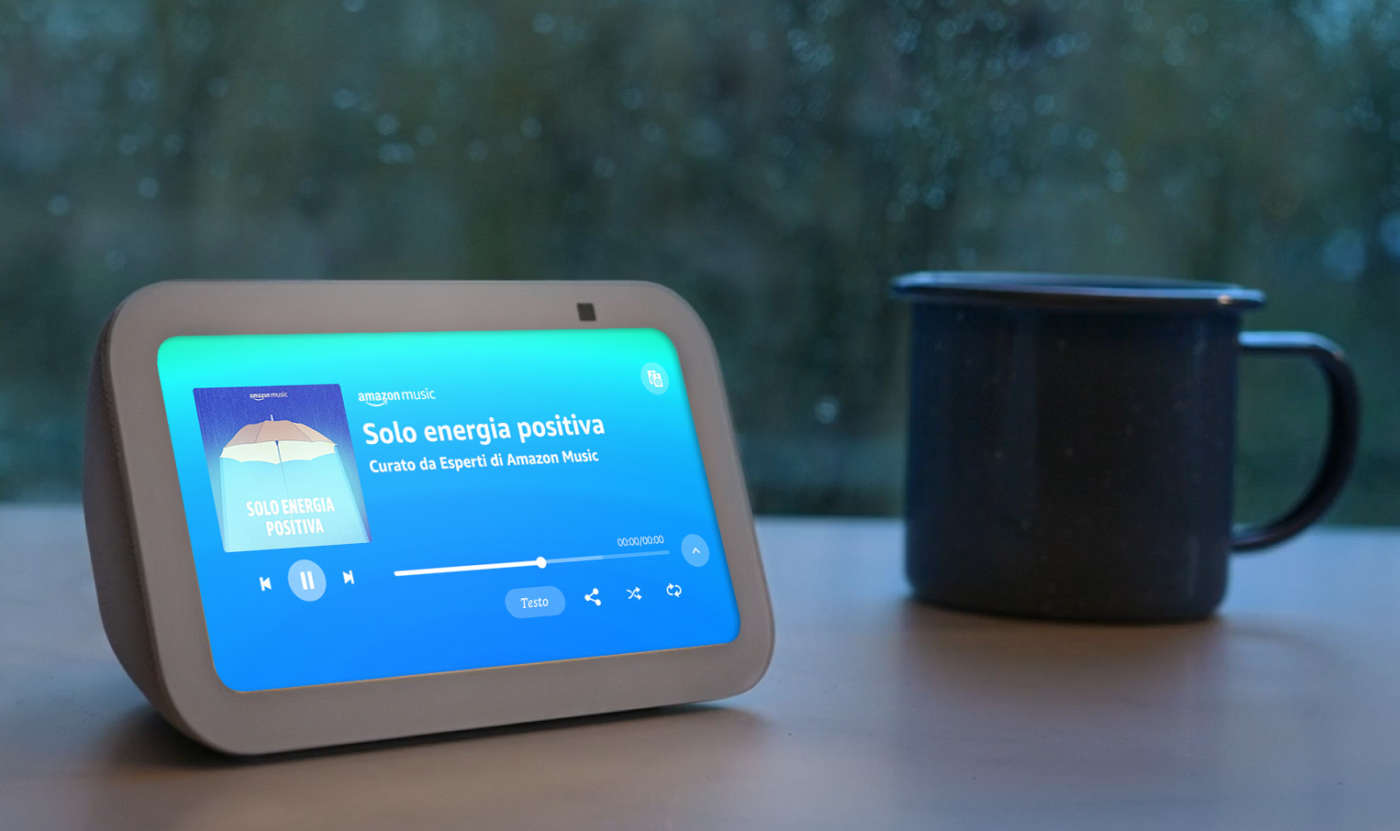
Secondo i sondaggi di Amazon, la riproduzione audio è tra le funzioni preferite di coloro che acquistano un dispositivo con Alexa grazie all’ampia disponibilità di contenuti e alla facilità d’uso.
Poter ascoltare un brano musicale on-demand da Amazon Music, Spotify o da altre piattaforme, una radio in streaming, un podcast o un audiolibro su Audible usando semplicemente la voce (ad esempio “Alexa, metti in brano dei Beatles” oppure “Alexa, fammi ascoltare RTL 102.5”) rappresentano una grande comodità per tutti.

In questo articolo-guida vi spieghiamo come scegliere e impostare le piattaforme musicali on-demand, le radio e i podcast sulla app Alexa così da poter ascoltare i loro contenuti quando siete a casa, in viaggio, in palestra o in vacanza, come riprodurre i contenuti audio nella stanza in cui vi trovate da due o più dispositivi (simultaneamente ed anche in stereofonia) oppure in tutta la casa.
Come scegliere i servizi audio e le radio
Le operazioni di configurazione dei servizi audio diffusi in live streaming e on-demand dai dispositivi Echo e Fire TV si effettuano dalla app Alexa da installare su smartphone o tablet (Android, iPhone, iPad, ecc.).
Il servizio musicale preinstallato e abilitato di default è ovviamente Amazon Music in versione free che non richiede un account Prime ma comporta diverse limitazioni durante l’ascolto di musica, radio, playlist e podcast (tutti con interruzioni pubblicitarie).
Amazon Music Prime è incluso con Amazon Prime e comprende 100 milioni di brani musicali con accesso casuale o tematico e senza poter scegliere un brano specifico, un ricco catalogo di podcast e migliaia di playlist e radio con accesso libero.
Amazon Music Unlimited è un servizio a pagamento e costa 5,99 euro/mese (da utilizzare solo su un singolo dispositivo), 10,99 euro/mese (109 euro/mese – abbonamento individuale) oppure 17,99 euro/mese (179 euro/anno – abbonamento Family). Rimuove tutti i limiti di Amazon Music Prime (senza bisogno dell’account Prime) ed offre la migliore qualità audio possibile (HD, Ultra HD e audio spaziale – solo abbonamento individuale e Family). Per ulteriori dettagli su Amazon Music cliccate qui.
Per abilitare altri servizi musicali e radio gratuiti oppure a pagamento come Spotify, Apple Music e Deezer seguite queste semplici istruzioni:
- Aprite la app Alexa, cliccate su Altro nella barra menu in basso e poi su Impostazioni;
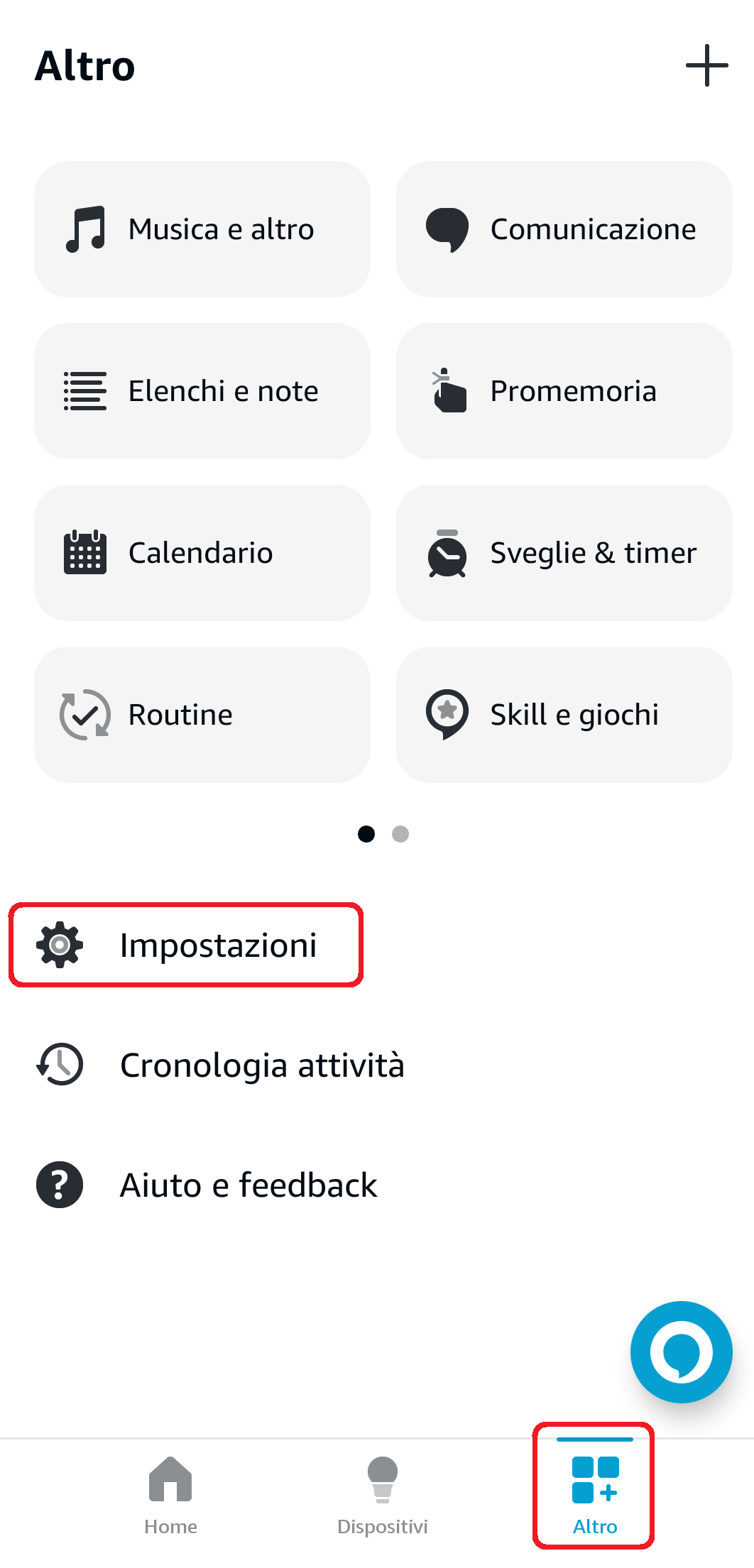
- Nella schermata Impostazioni scorrete verso il basso fino alla sezione Preferenze Alexa, cliccate su Musica e Podcast e poi su Famiglia (se avete già creato un gruppo famiglia) oppure sul vostro nome;
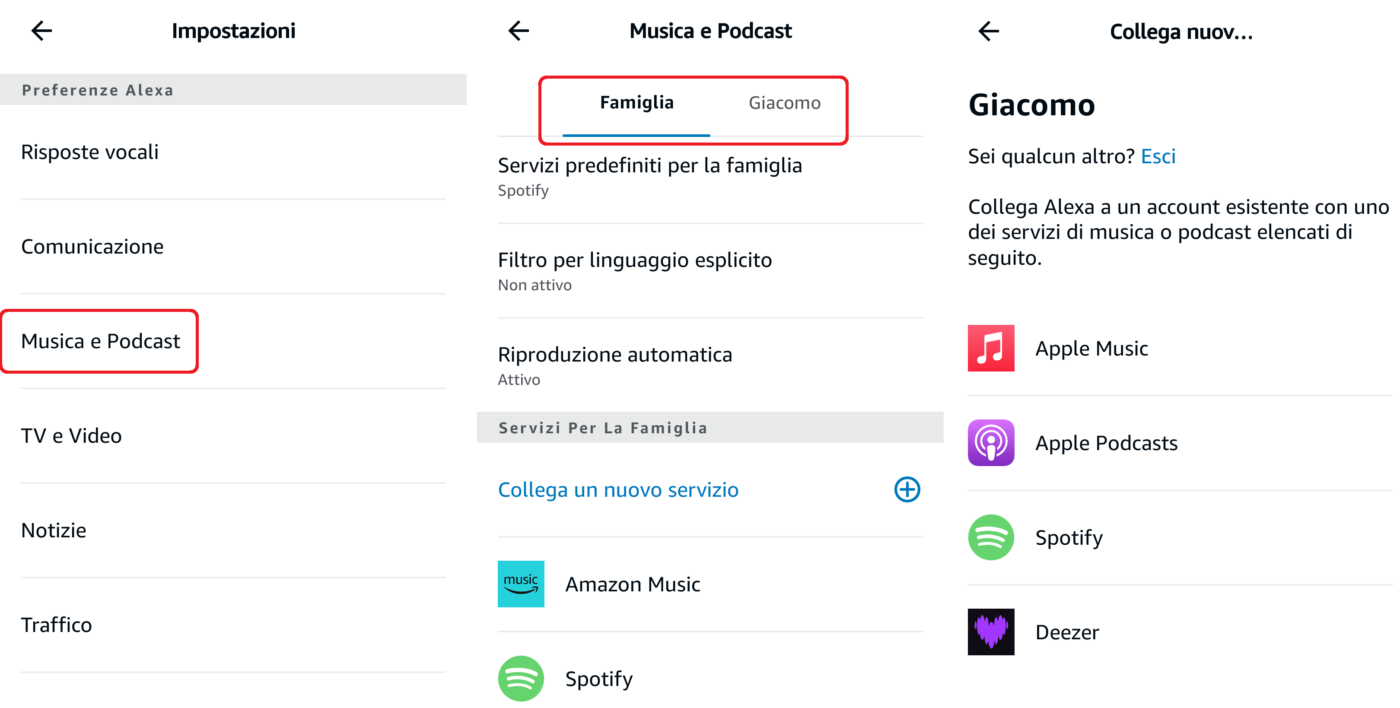
- Cliccate sui servizi già elencati oppure sull’icona + e scegliete quello desiderato;
- Quasi tutti i servizi ad eccezione di Amazon Music richiedono l’abilitazione della relativa skill e l’abbinamento dell’account del servizio (es.: Spotify) a quello di Amazon;

- Se non avete ancora installato una skill audio potete farlo ora cliccando sempre sull’icona Altro (in basso), poi su Skill e Giochi ed infine su Musica e audio (in alto). Potete anche effettuare una ricerca libera per parola chiave (es.: Radio Montecarlo) cliccando in alto su Cerca le Skill Alexa;
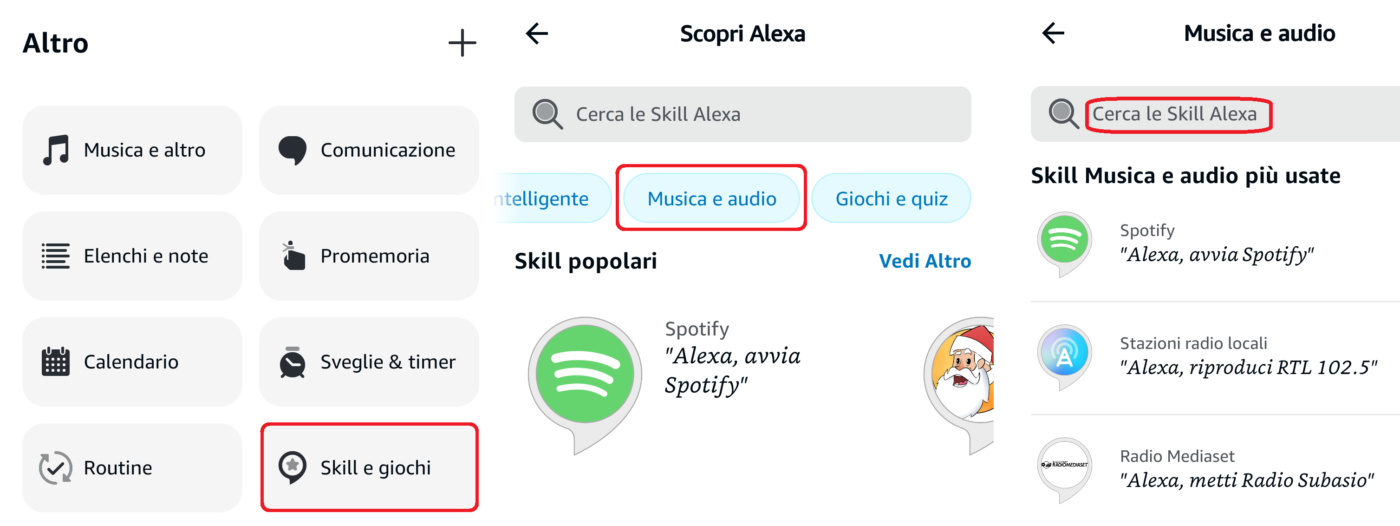
- Completato l’abbinamento tra gli account potrete avviare la riproduzione dei contenuti musicali, radio e podcast direttamente dalla app Alexa oppure con la voce (es.: “Alexa, riproduci Vita Spericolata di Vasco Rossi da Amazon Music/Spotify/ecc.”).
- Oltre a scegliere un brano, una stazione radio, un podcast o qualsiasi altro contenuto a disposizione potete usare la voce per controllare la riproduzione e il volume, conoscere il titolo del brano in ascolto, da quale album proviene e molto altro grazie a questi comandi vocali:
“Alexa,
- Riproduci [brano/album/artista]”
- Riproduci musica [genere]”
- Riproduci [nome stazione]”
- Riproduci [nome playlist]”
- Riproduci una playlist Prime”
- Riproduci [titolo] da Amazon Music/Spotify/ecc.
- Mostra [brani/playlist/generi] da Prime Music”
- Metti le hit del momento”
- Cosa sto ascoltando?”
- Da che album è tratto questo brano?”
- [Aumenta/abbassa] il volume”
- Imposta il volume a [numero da 1 a 10]”
Audio stereo o 2.1 con due o tre Echo
Uno dei limiti degli smart speaker Echo è la riproduzione audio monofonica, ovvero con un solo canale audio che raggruppa sia il canale destro che quello sinistro di una sorgente stereofonica. L’uscita audio analogica (minijack 3,5 mm) e/o digitale (Bluetooth) supporta i contenuti stereo ma solo su altri dispositivi come speaker amplificati, cuffie e altoparlanti Bluetooth, ecc.
Se possedete almeno due smart speaker/display Echo compatibili tra loro (vedi tabella sotto), installati nella stessa stanza e collegati alla stessa rete Wi-Fi, potete però abbinarli tra loro in modo da indirizzare su ogni singolo altoparlante le tracce audio destra/sinistra e ottenere così un suono stereofonico.
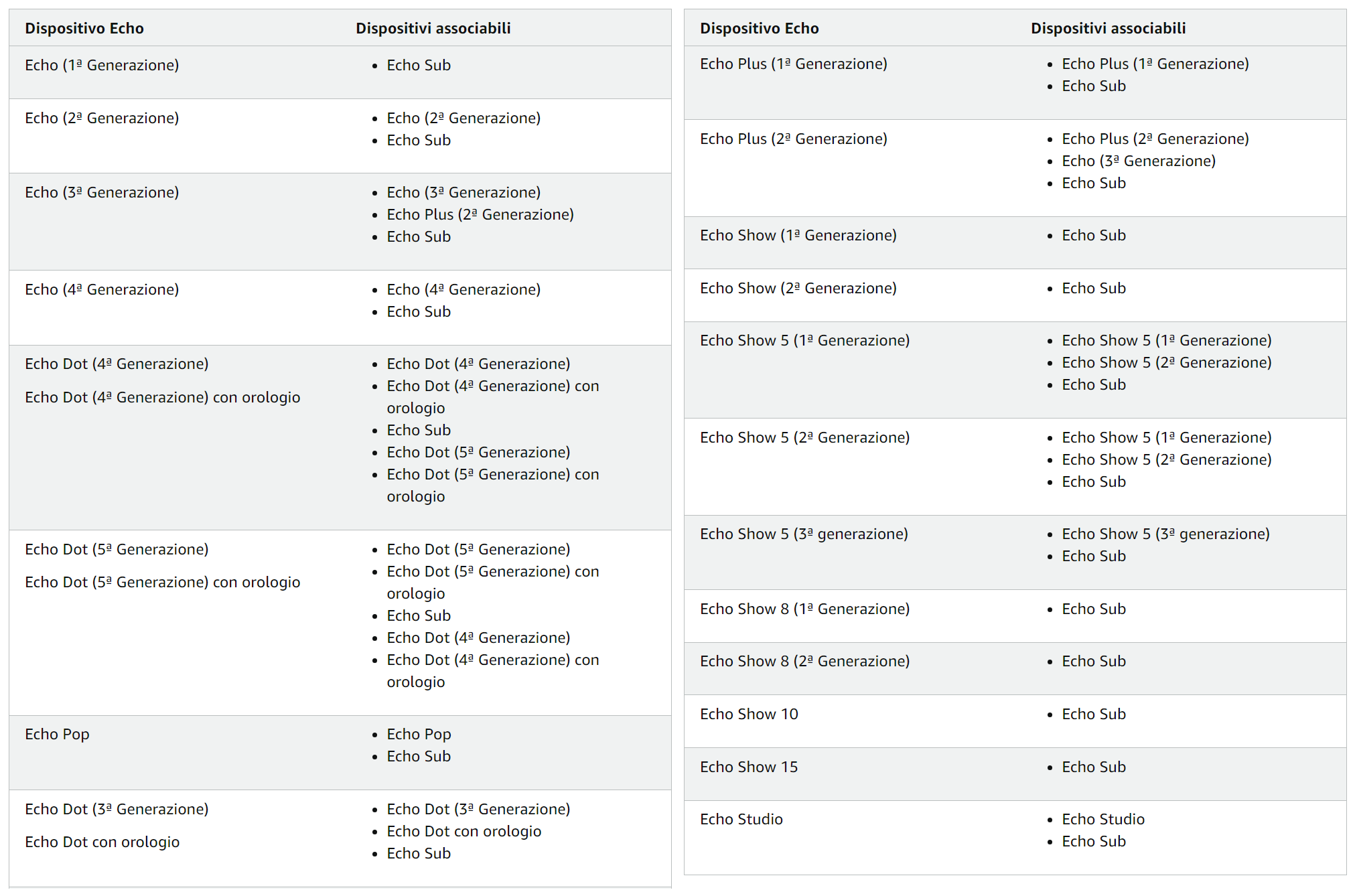
Ecco come procedere con l’accoppiamento stereo oppure a 2.1 canali:
- Aprite la app Alexa, cliccate in basso su Dispositivi e poi in alto su +;
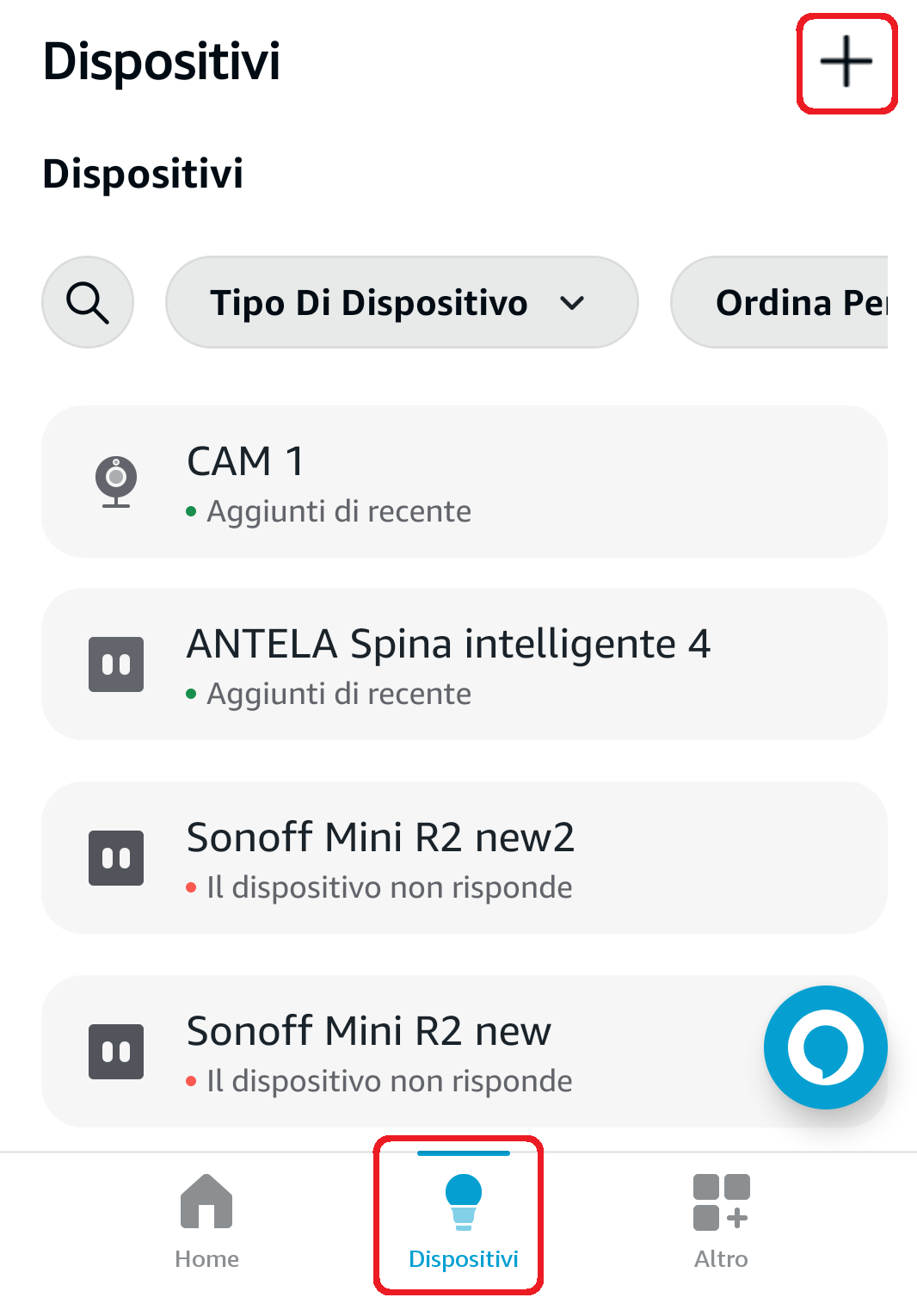
- Cliccate su Associa altoparlanti, scorrete in basso nella schermata di configurazione e selezionate Coppia stereo/subwoofer;
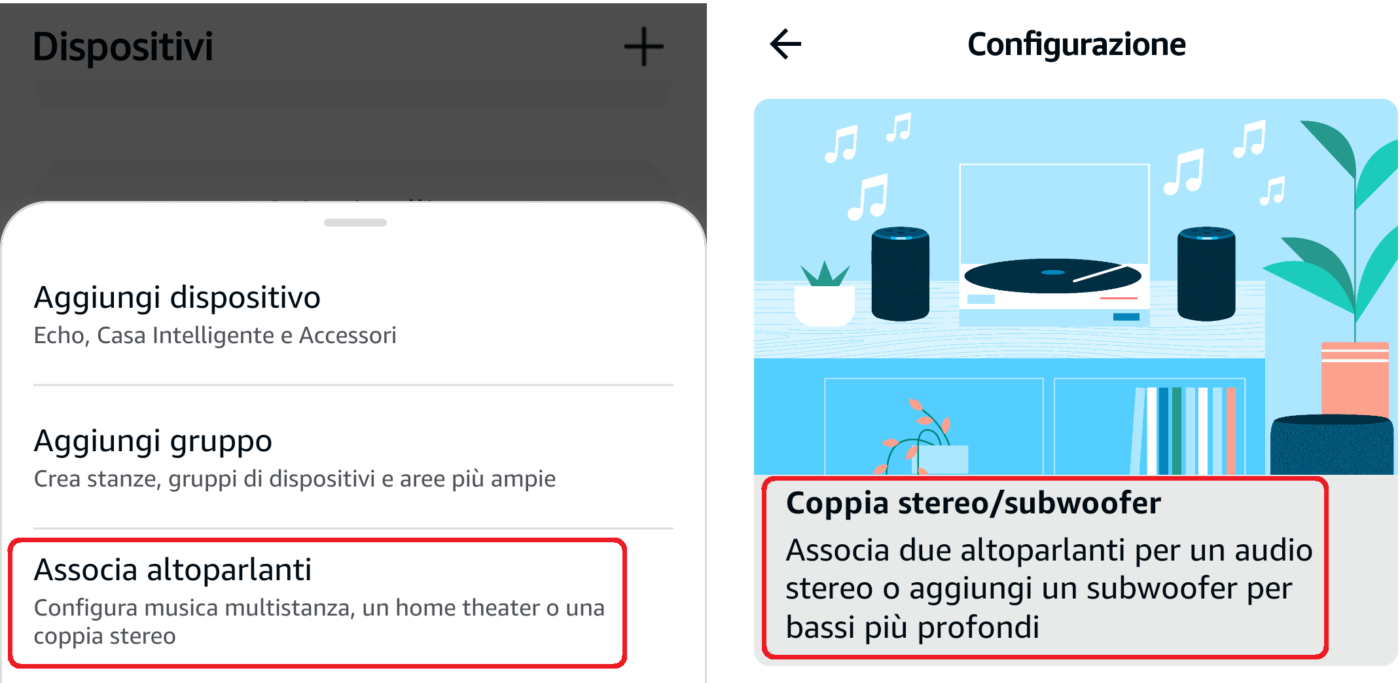
- Selezionate i due smart speaker/display che volete abbinare per l’ascolto stereo e l’eventuale subwoofer Echo Sub per creare un sistema audio a 2.1 canali;
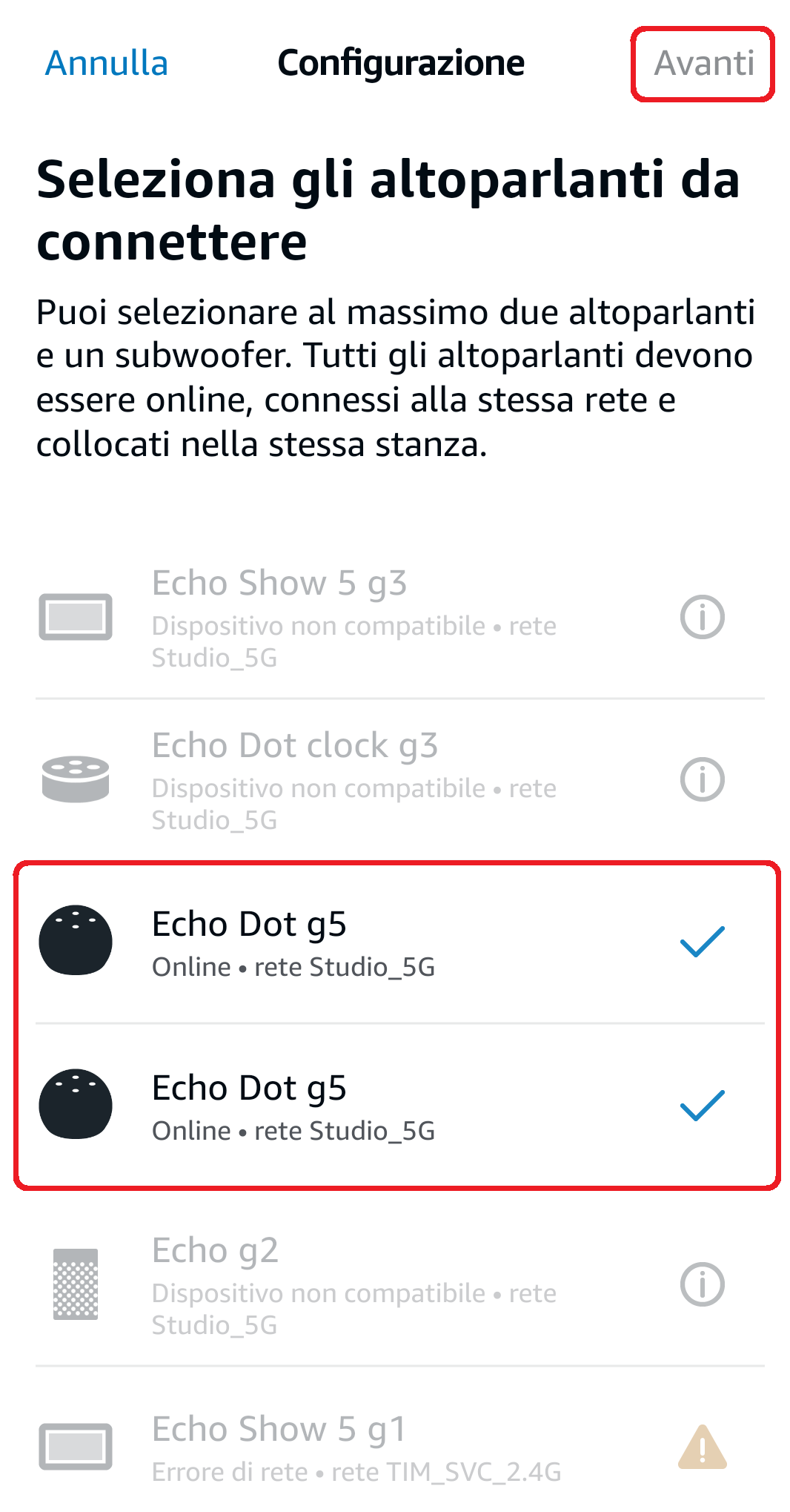
- Cliccate su Avanti e seguite le istruzioni sulla app.
Audio simultaneo nella stessa stanza
Se possedete tre o più smart speaker/display Echo nella stessa stanza (anche modelli differenti e incompatibili con l’audio stereo come visto sopra) e volete utilizzarli in contemporanea per ascoltare la musica o la radio preferita (sempre in monofonia) seguite questa procedura:
- Aprite la app Alexa, cliccate in basso su Dispositivi, selezionate la stanza già presente nei Gruppi (scorrete da destra a sinistra) oppure cliccate in alto su + e selezionate Aggiungi gruppo;
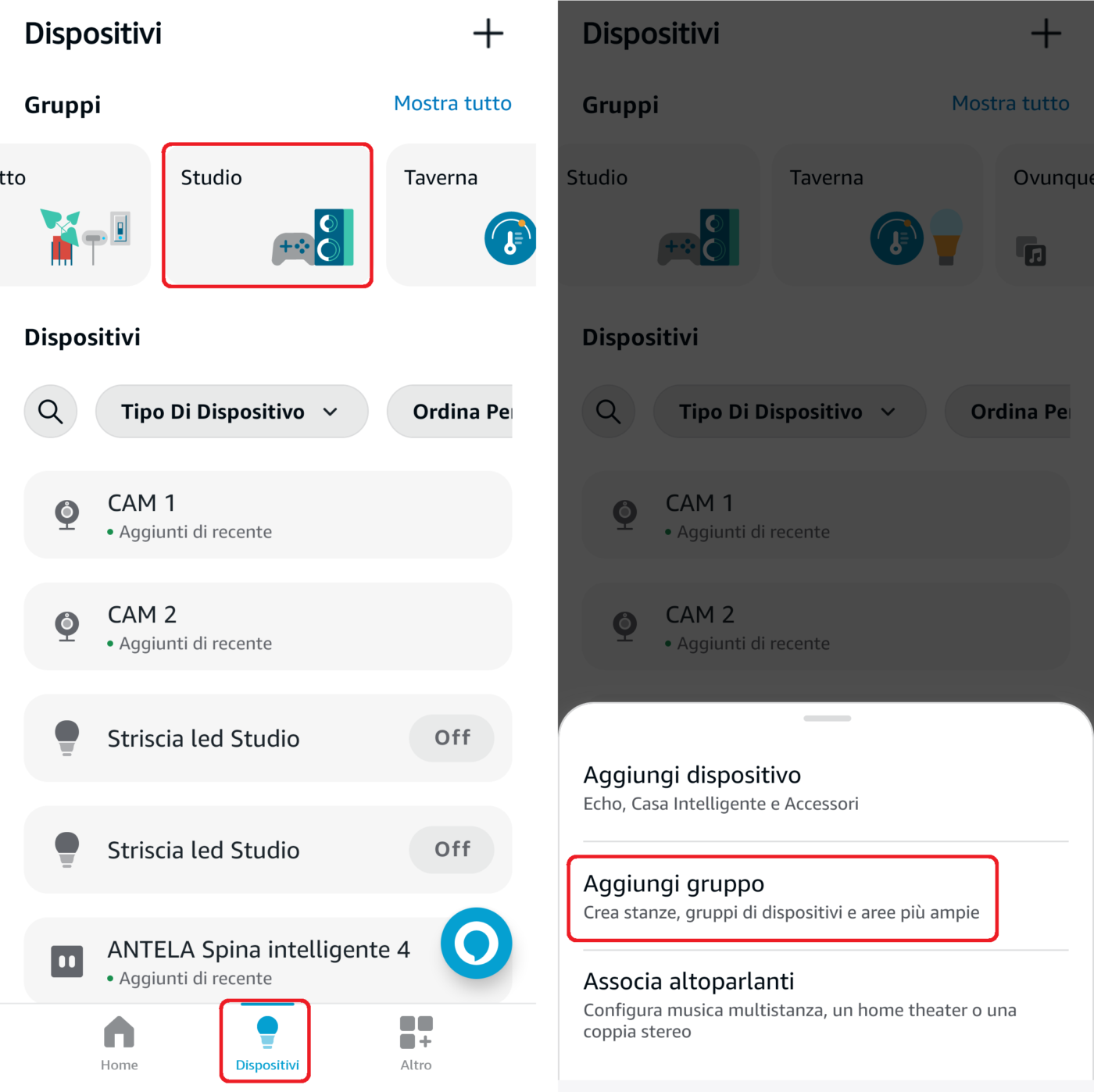
- Se avete già creato il gruppo stanza scorrete in basso fino ad Altoparlanti, cliccate su Modifica e scegliete gli altoparlanti da utilizzare in contemporanea (Altoparlanti in Questo Gruppo);
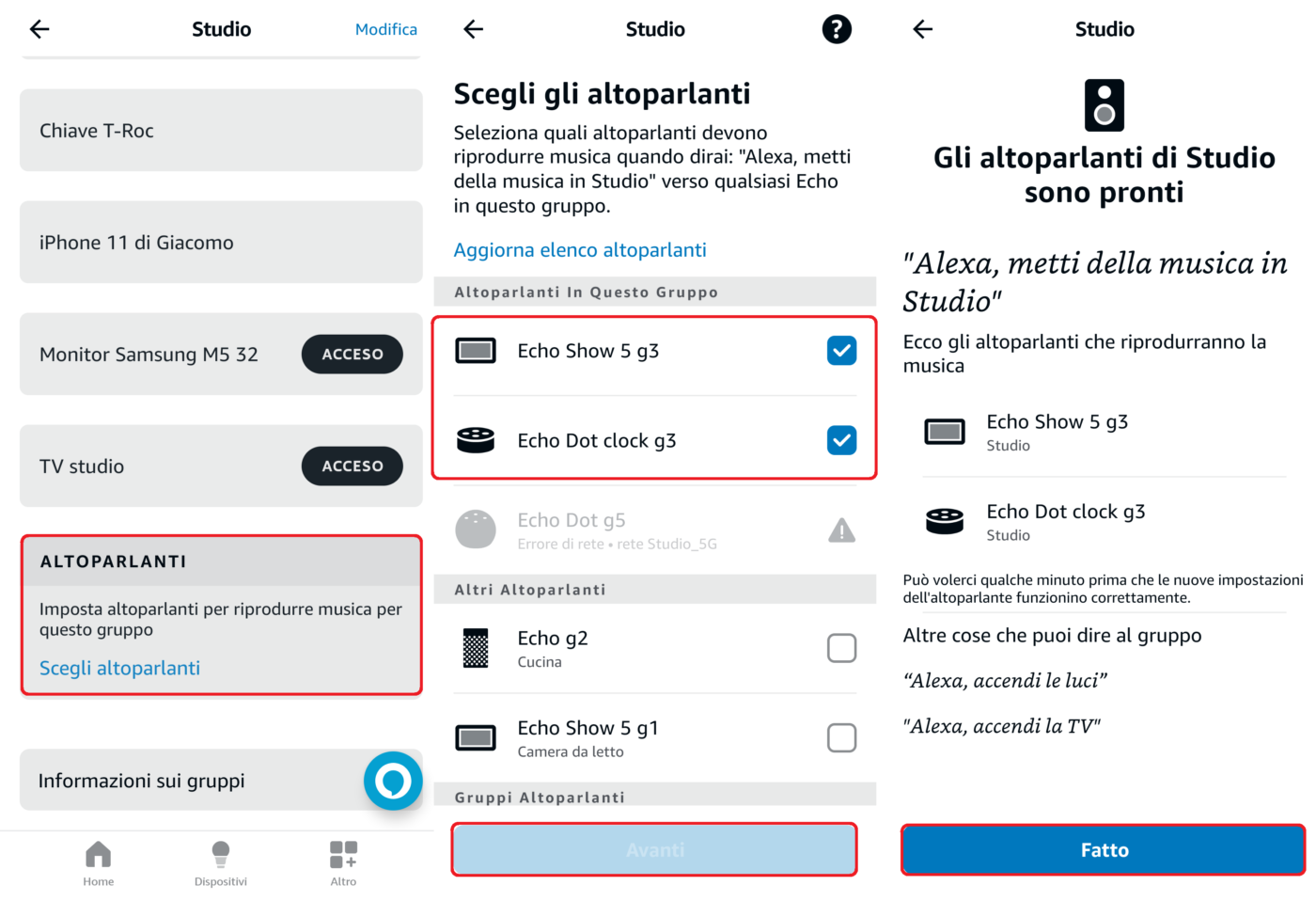
- Se, invece, non avete ancora creato un gruppo cliccate su Crea una stanza o un gruppo di dispositivi e seguite le istruzioni della app (nome stanza, aggiunta dispositivi, aggiunta dispositivi Alexa, ecc.).
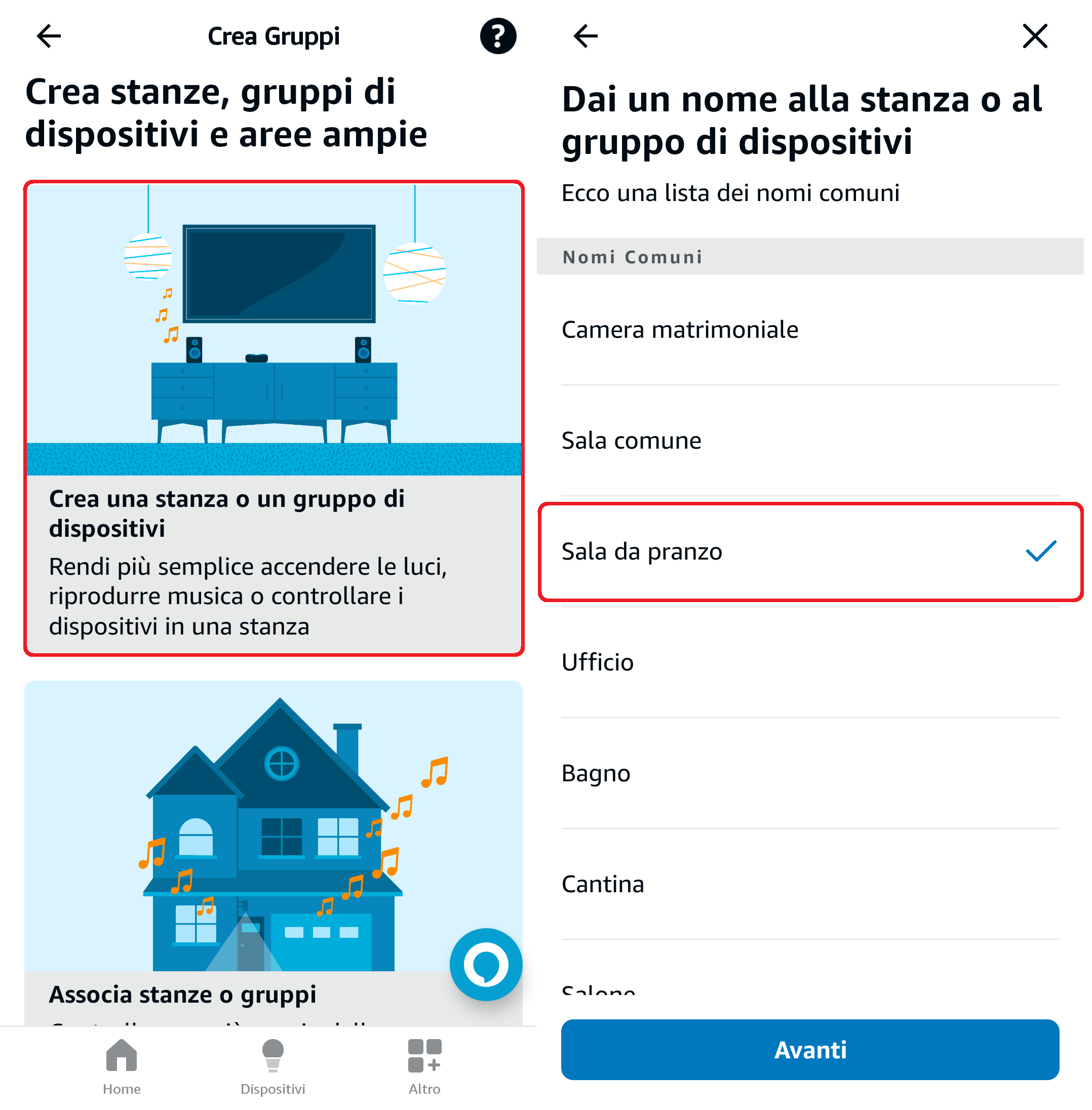
Al termine avviate la riproduzione su uno degli altoparlanti Alexa inseriti nel gruppo stanza con il comando vocale “Alexa, riproduci musica in [stanza]” per ascoltare l’audio anche sugli altri.
I controlli di riproduzione (play, pausa, ff, rew, skip, ecc.) sono “centralizzati”, ovvero basta eseguirli su uno dei dispositivi Alexa per replicarli automaticamente sugli altri. Il volume dei singoli altoparlanti è invece indipendente.
Multiroom: musica e radio in tutta la casa
Se possedete due o più smart speaker/display Echo in tutta la casa e non li avete ancora abbinati a gruppi o stanze specifiche, la app Alexa li racchiude tutti in un gruppo chiamato “Ovunque” ma solo se collegati alla stessa rete Wi-Fi.
Il gruppo Ovunque non viene cancellato quando create altri gruppi o stanze così da consentire la riproduzione audio su tutti i dispositivi Alexa di casa e in simultanea.
Potete anche creare un nuovo gruppo che raggruppa due o più stanze per occasioni speciali come una festa in casa o in giardino, durante le faccende domestiche o per qualsiasi altra esigenza. Ecco come procedere:
- Aprite la app Alexa, cliccate in basso su Dispositivi, poi su + in alto a destra e selezionate Associa altoparlanti dal menu a tendina;
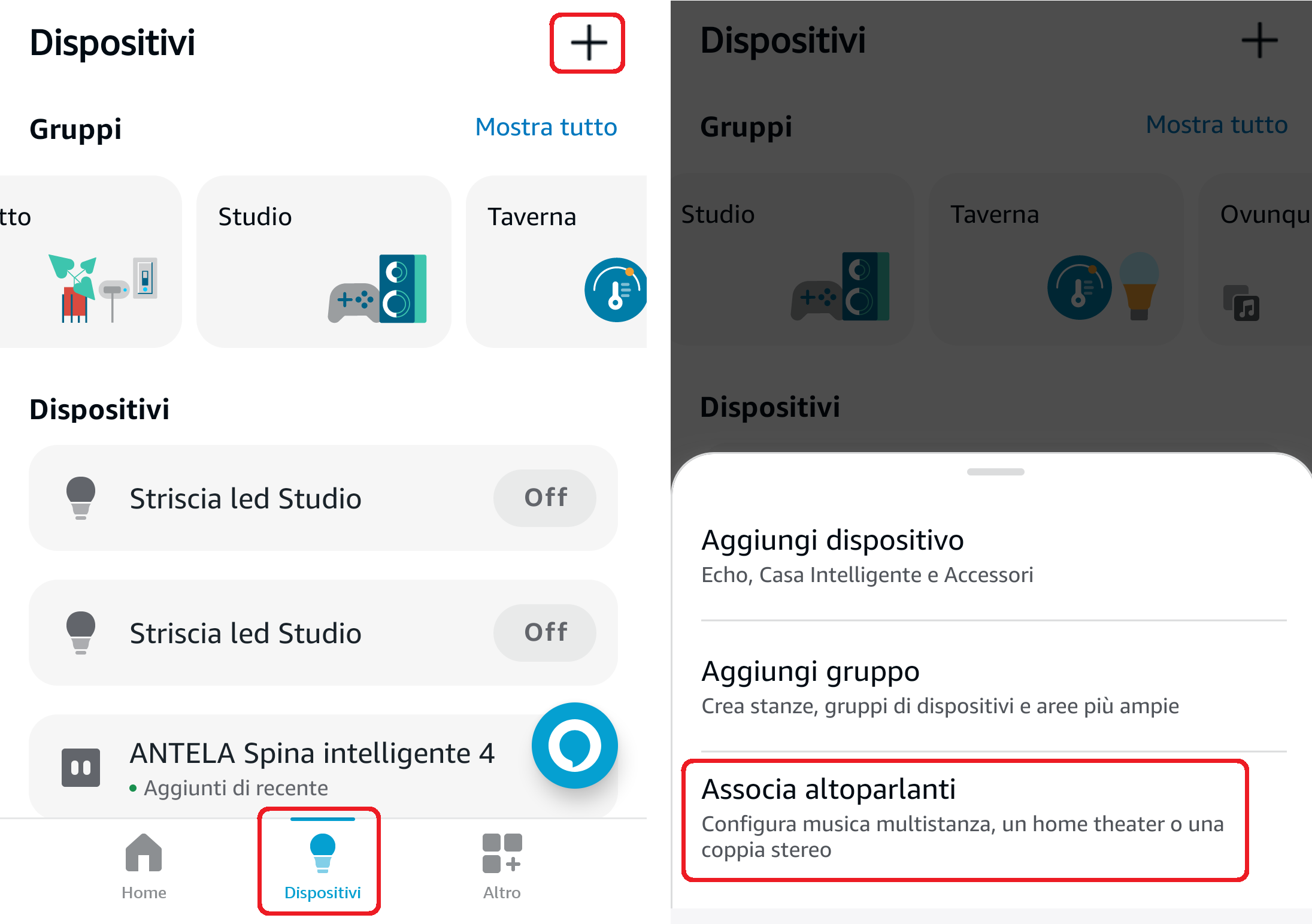
- Cliccate su Musica Multistanza, selezionate gli altoparlanti da utilizzare (solo quelli connessi allo stesso Wi-Fi) e cliccate Avanti in alto a destra;
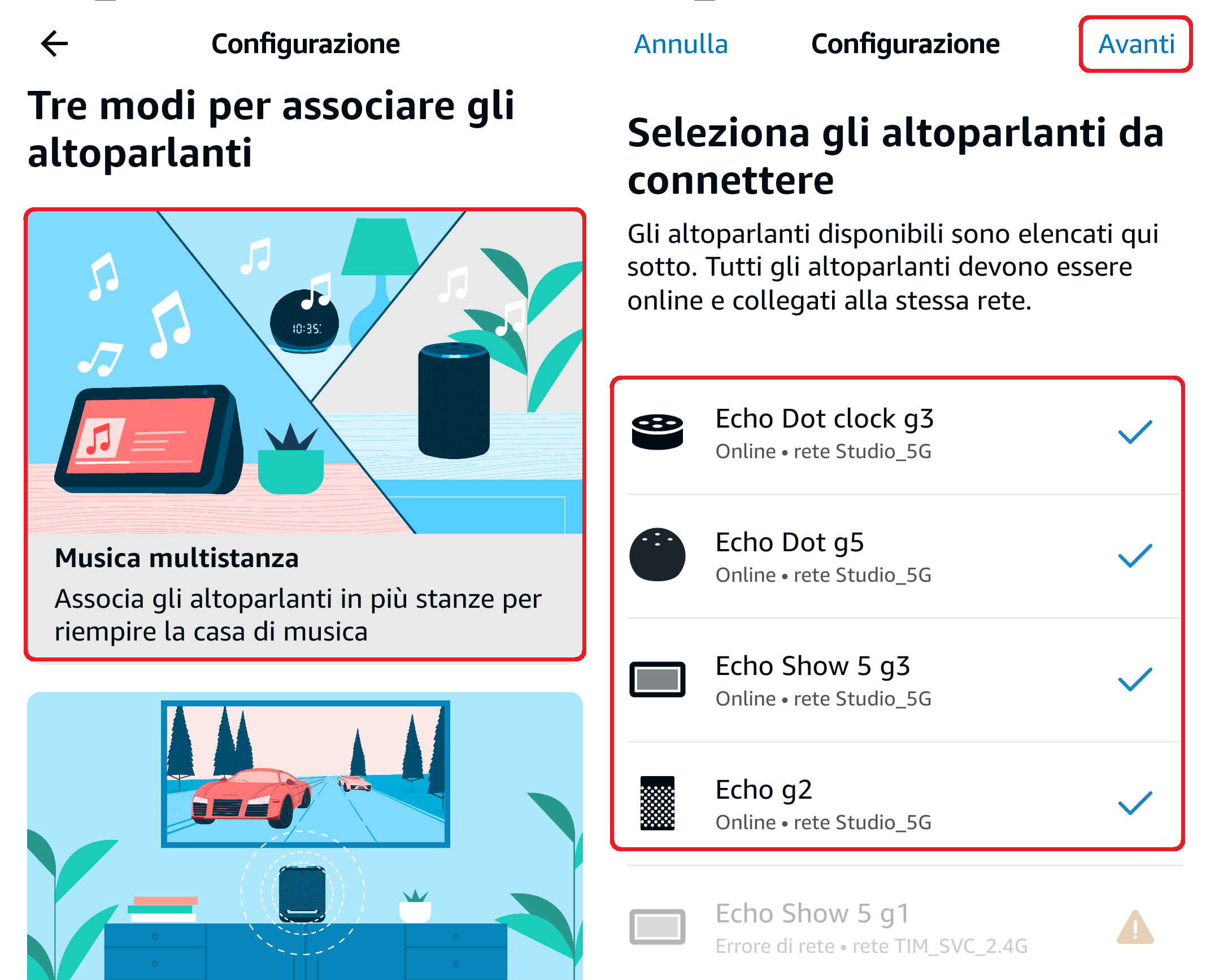
- Scegliete un gruppo suggerito in elenco (es.: Facciamo festa) oppure scorrete in basso e cliccate su Nome personalizzato e digitatelo. Al termine cliccate su Salva in alto a destra;
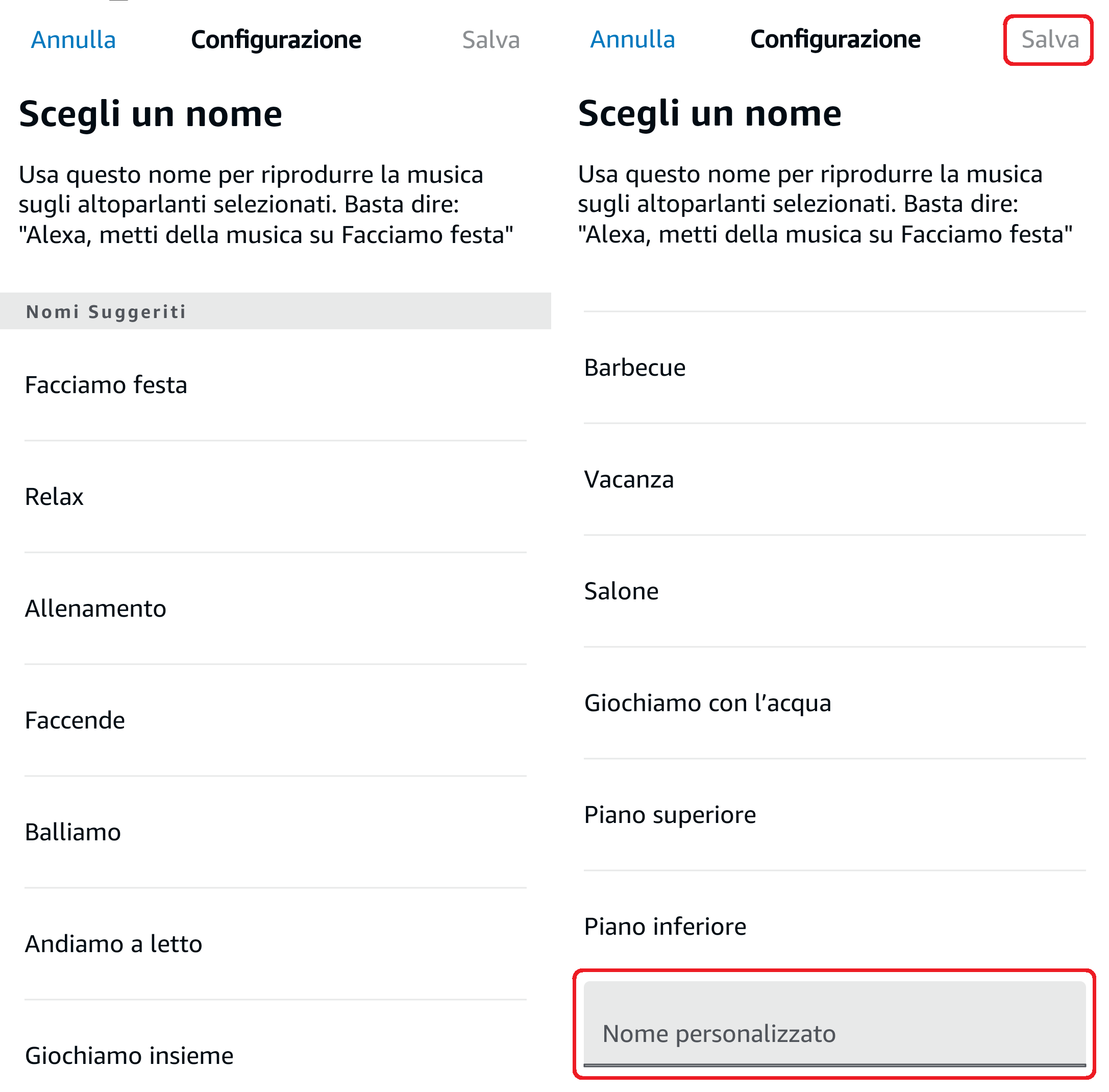
- Scorrete i gruppi in alto fino a trovare quello appena creato (es.: Facciamo festa), cliccatelo e controllate gli altoparlanti che avete associato. Per aggiungerli o toglierli cliccate in alto su Modifica;
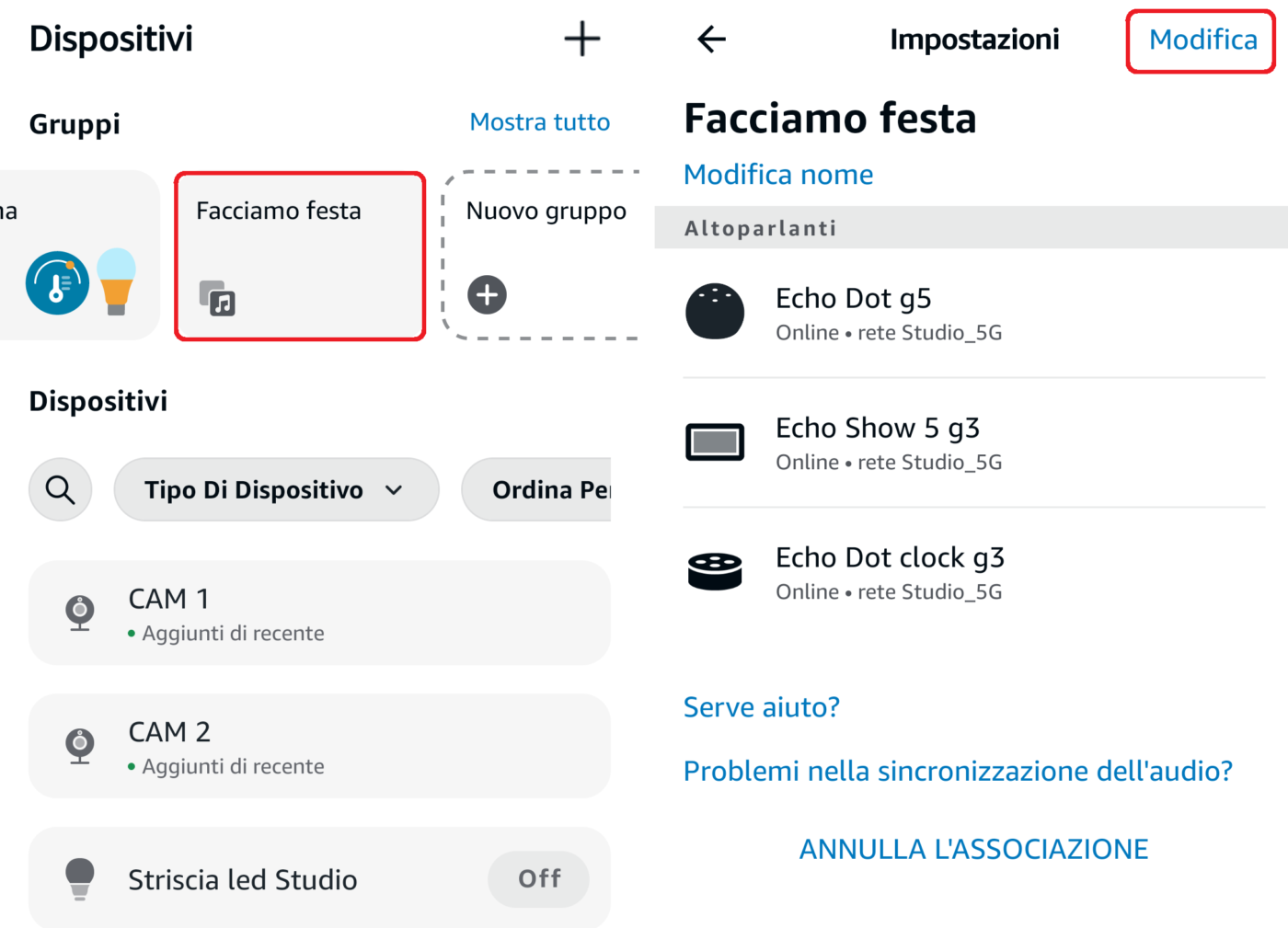
Dopo aver configurato il nuovo gruppo potete indirizzare la musica su tutti gli altoparlanti che avete selezionato con un semplice comando vocale come “Alexa, metti della musica su [nome gruppo]”. Anche in questo caso il controllo della musica è centralizzato mentre la regolazione del volume è indipendente. Per ulteriori informazioni cliccate qui per guardare il video tutorial di Amazon.
Durante la riproduzione multiroom potete disattivare tutti gli altoparlanti presenti nella stessa stanza o in altre stanze eccetto uno, avvicinandovi a quest’ultimo e pronunciando il comando “Alexa, sposta la mia musica qui”.
Potete anche spostare la musica su una stanza specifica (es.: “Alexa, sposta la mia musica in camera”) così come avviare una nuova riproduzione su un altro gruppo o stanza (es.: “Alexa, metti musica pop in salotto”).
Quando utilizzate una app specifica come Spotify (invece di Alexa) per ascoltare la vostra musica preferita troverete nella barra di riproduzione l’icona altoparlante (vedi foto sotto) per selezionare gli altoparlanti Bluetooth/Alexa, le stanze e i gruppi verso i quali indirizzare i contenuti audio.